パソコンで使えるおすすめの家計簿ソフト10選!Excelを使って自作する方法

2023 05.8この記事はPRを含みます
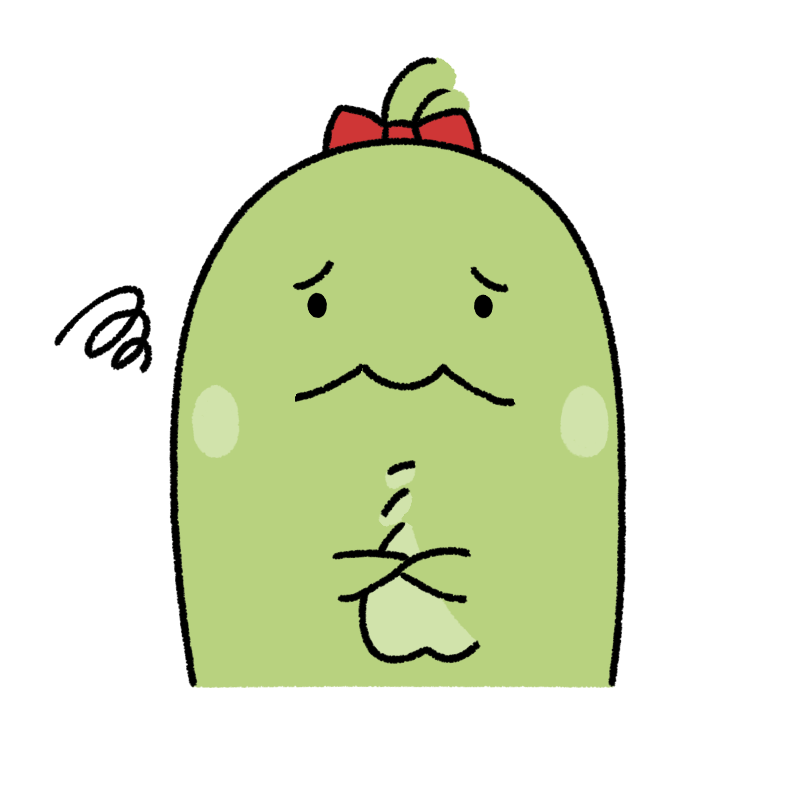
家計簿を使いたいけれど、どの家計簿ソフトを使うべきかよくわからないんだよね。
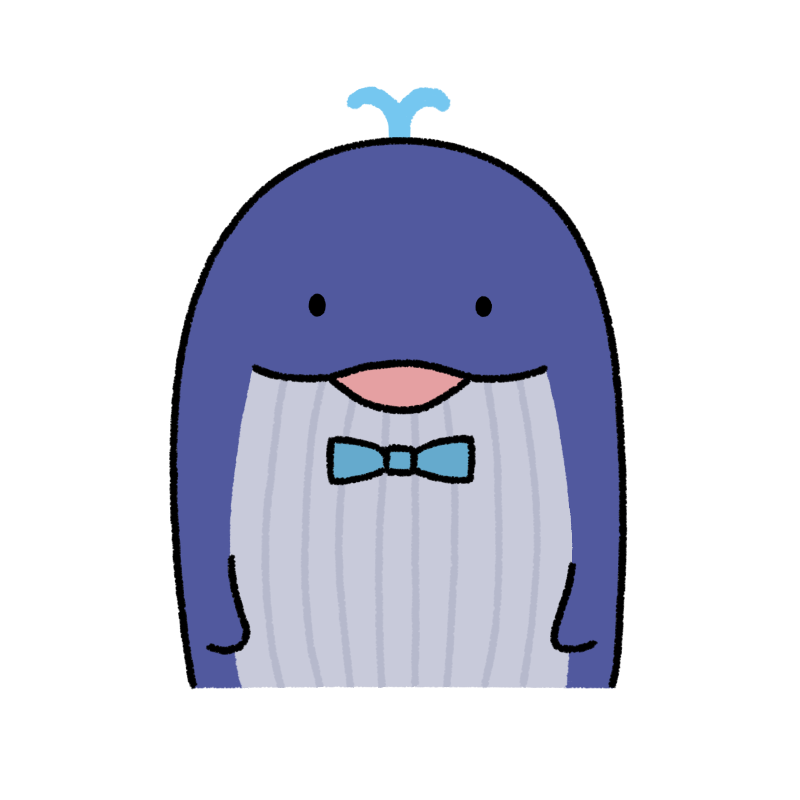
そうなんだ。キンプルちゃんにパソコンで使えるおすすめの家計簿ソフトをいくつか教えるね。
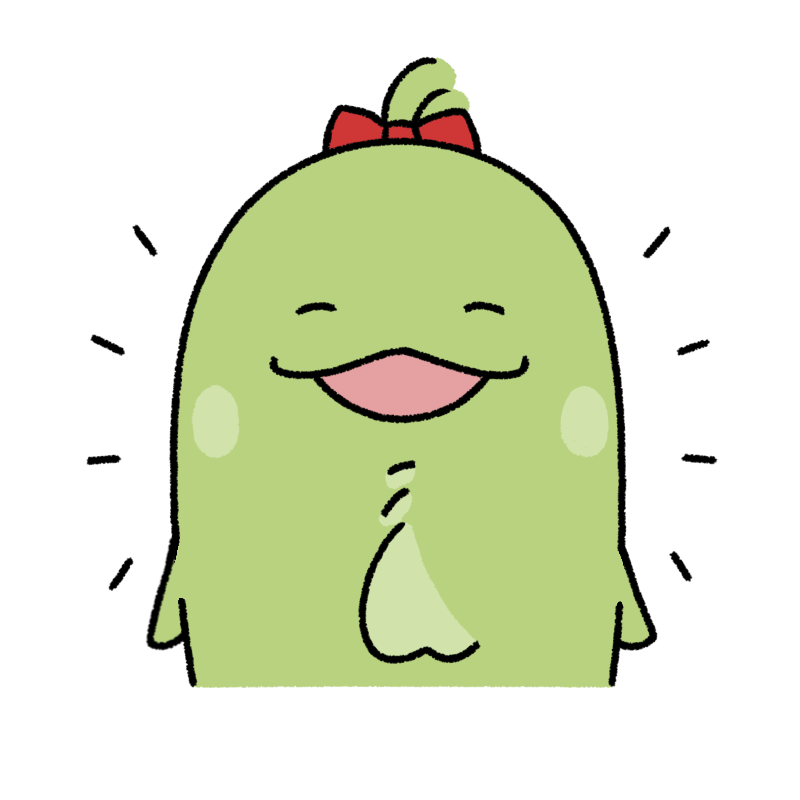
ありがとう、先生!あまりお金をかけたくないから手作りで家計簿を作る方法があったら知りたいな。
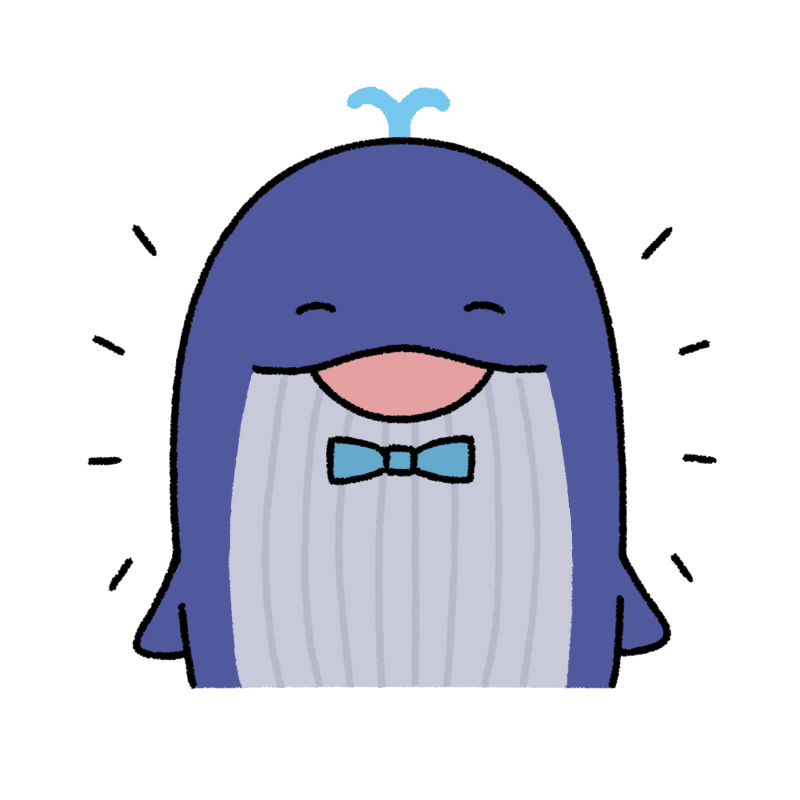
なるほどね。Excelを使って自作する方法も教えるね。
パソコンで家計簿管理するやり方

「貯蓄を殖やしたいけど月末にはいつも残高が0円」というような方は、まずは家計簿をつけることをおすすめします。家計簿をつけると支出が可視化され、無駄な支出がわかりやすくなります。
家計簿といっても、従来のノートに記入する方法だけでなく、スマートフォンやパソコンを使う方法もあります。特にパソコンは画面が見やすく、操作しやすいというメリットがあります。
ソフトを使う
家計簿ソフトはパソコンにインストールして使うもので、無料のものから3,000円前後ものまで、さまざまなソフトが提供されています。
家計簿ソフトのメリットは、画面が見やすく操作性が高い点です。収入や支出を入力しておくと、表やグラフで収支状況を把握できるので、どの費目の割合が高いか、また、前月や前年と比べて支出状況はどうだったかなどもひと目でわかります。
Excelで自作する
オフィスなどで利用しているExcelを使って、家計簿を自作することもできます。Excelが入っているパソコンがあれば無料で作れるので、家計簿に費用をかけたくない方におすすめです。
Excelで自作するメリットは、自分にとって必要な機能だけを取入れたシンプルな家計簿を作れるので、使いやすいという点にあります。もちろん、計算式を入れて自動集計されるように作るので集計の手間もかかりません。
パソコンで使えるおすすめの家計簿ソフト10選

Web上で家計簿ソフトを検索すると、数多くのソフトがヒットしますが、どのような違いがあるかわからないという声も聞きます。ここでは、おすすめの家計簿ソフト10選をご紹介し、それぞれのソフトの特徴やおすすめポイントを解説します。
利用料金(2023年5月時点)についても触れますので、家計簿ソフト選びの参考にしてください。
おすすめ1:家計簿マム10
家計簿マム10は、ECサービスを展開するサンテク株式会社が販売・サポートしています。パッケージ版4,620円(税込)、ダウンロード版3,740円(税込)ですが、体験版があり30日間無料で利用できます。
家計簿マム10は、「スマホ記帳」機能があり、レシートがない場合でもすぐに記録を残すことができ便利です。また、日別・月別・年別に集計した画面を切替えて表示できるので、家計状況や現金・口座残高の把握がしやすいです。
おすすめ2:Superうきうき家計簿Ver.5
Superうきうき家計簿Ver.5は、株式会社イーズが販売・サポートするソフトで、標準価格3,024円(税込)、ベクターPCショップではダウンロード版が2,156円です。
Superうきうき家計簿Ver.5は、100万人の声が活かされた「うきうき家計簿」に機能が追加されていて、使いいやすさに定評があります。レシート入力機能・オリジナル項目の作成機能・電卓パットの計算入力でスピーディーに入力できます。
おすすめ3:誰でも出来る家計簿5
誰でも出来る家計簿5は、激安革命シリーズの株式会社アイアールティーが販売・サポートしています。パッケージ版は2,980円(税抜)、ダウンロード版はベクターPCショップで2,948円(税込)です。
最新版の誰でも出来る家計簿6も販売されていますが、ここでは旧バージョンの誰でも出来る家計簿5をご紹介します。誰でも出来る家計簿5の魅力は、入力画面のわかりやすさと、データ保存時の自動バックアップ機能です。
おすすめ4:やさしく家計簿 v3.0
やさしく家計簿 v3.0は、株式会社NTTデータNJKが販売・サポートするソフトで、ダウンロード版の価格は1,650円(税込)です。
やさしく家計簿 v3.0は、レシートをスキャナで読み込んで文字認識する機能があるので、レシートの品名・金額を自動で家計簿に入力できます。
おすすめ5:マスターマネー家計版6
マスターマネー家計版6は、プラト株式会社が販売するソフトで価格は3,791円(税抜)です。
自分のバランスシートをつくることを目的とした「マスターマネー6」から投資管理機能を取ったソフトで、シンプルでわかりやすい操作性が魅力です。口座・費目を自由に設計できるので、イメージ通りにマネー管理ができるのが特徴です。
おすすめ6:Zaim
Zaimは株式会社Zaimが運営する無料のオンライン家計簿サービスです。スマートフォンアプリで提供されていたサービスが、タブレットやパソコンでも利用できます。
クラウド型ですので、こちらでご紹介している家計簿ソフトではありませんが、同様の機能があるので入れておきます。Zaimはスマートフォンアプリとデータを共有できるので、入力はアプリ、分析は見やすいWEB版という使い方ができます。
おすすめ7:わが家の家計簿 がまぐち君mini
わが家の家計簿 がまぐち君miniは、わが家の家計簿 がまぐち君v5 Superの機能を限定したシンプルな家計簿で、無料で利用できます。
収入・支出・振替・集計・グラフ・管理など基本機能がそろっていて、初めての方も気軽に使えます。スマートフォン版のがまぐち君との同期ツールも搭載しているので、設定作業はパソコンで行ない、普段使いはスマートフォンでという使い方も可能です。
おすすめ8:Money Look
Money Lookは、SBIビジネス・ソリューションズが運営する、会員数50万のお金管理サービスです。利用料無料のクラウド型サービスで、ソフトのインストールの必要がなく、スマートフォンを使って外出先からも入力できます。
Money Lookのメリットは、銀行やクレジットカードと連携することで、自動で明細を取得できることです。複数の金融機関やポイントサービスを使っている方は、一元的に管理できて便利です。
おすすめ9:マネーフォワード ME
マネーフォワード MEは株式会社マネーフォワードが提供するサービスです。基本的には、無料のスマートフォンアプリを使ってお金の管理をするものですが、Web版サービス版もあるのでパソコンでも利用できます。
マネーフォワード MEでは、銀行・クレジットカード・証券会社・FX・年金・ポイントなどあらゆる口座を自動でまとめて一元管理し、家計簿を自動作成します。レシート読み取りもできて、入力の手間がかかりません。
おすすめ10:Dr.Wallet
Dr.Walletは、株式会社BearTail Xが運営するスマートフォン用の無料家計簿アプリですが、パソコン上でも利用できます。ソフトではないのでインストールは不要です。
Dr.Walletの特徴は、スマートフォンのカメラで撮影したレシートをオペレーターが入力しているところです。スキャン読み取りでは正しく判別できないものも、オペレーターが目視で手入力しているので、正確性が高いといえます。
パソコンで使える家計簿ソフトの選び方2つ

パソコンで使える家計簿ソフトですが、最近はパソコンにインストールして使うソフトだけでなく、クラウド型のサービスも増えてきています。
クラウド型サービスも含め、家計簿ソフトを選ぶ時のポイントを2点ご紹介します。
口座やクレジットカード会社と連携できると便利!
口座連携機能があると、一度口座情報を登録して紐付けしておけば、口座で取り引きした明細が自動で家計簿に反映されます。
入力の手間をかけずに、気が付くと家計簿ができていて、収支の確認などができるので、今まで家計簿付けで挫折した方でも続けやすいでしょう。
複数の口座を一元管理できるので、今まで口座にログインして確認していたのが、家計簿ソフトへのログインだけで確認できるようになります。
機能で選ぶ
ほとんどの家計簿ソフトは、入力機能に加え、グラフ表示機能や集計機能がついているので、メインの機能には大きな違いはありません。
あとは入力のしやすさがポイントですが、それぞれのソフトで入力しやすいよう工夫がされています。無料お試し期間があるもの、フリーソフト、また、無料サービスは、試しに使ってみるとよいでしょう。
一度使い始めると、過去のデータがあることから変更しづらいので、最初に慎重に選んでください。
パソコンでExcelを使って家計簿表を自作する方法3つ

市販の家計簿ソフトは機能が充実したものがありますが、本当に自分の必要な機能だけのシンプルな家計簿の方が使いやすいという方もいます。自分でつくったものは、細かい調整ができるので、気に入った市販ソフトがない場合は、自作するのもおすすめです。
ここでは、1枚のシートで関数を1つだけ使ってつくる、もっともシンプルで簡単なExcel家計簿の作り方をご紹介します。
家計簿表を自作する方法1:表の作り方
罫線で表を引く前に、家計簿に必要な表をつくります。
縦に項目、横に月を入れ、一番右の列に合計欄、一番下の行に収支欄を作ります。項目は収入と収支に分け、それぞれの合計欄もつくってください。項目名は自分がよく使うものを入れておくと使いやすいです。
家計簿表を自作する方法2:表示形式の設定方法
金額を入れる欄は表示形式が標準になっていますが、通貨に変更しておくとマイナスが赤字になるなど見やすくなります。Excelのツールバーに表示形式の変更ボタンがないときは、シート全体を選択し、右クリックメニューからセルの書式設定画面を開き、通貨を選びます。
次に、デザインを見やすく変更します。収入と支出で色を変えたり、自動計算される欄に誤って入力しないよう色を変えたりしてください。
家計簿表を自作する方法3:計算式の入れ方
一番右の合計欄、収入の合計欄、支出の合計欄、収支欄に計算式を設定します。使用する関数はSUM関数という、指定した範囲の値を合計する関数です。
計算式を設定するセルをクリックし、オートサム関数∑をクリックします。続けて、合計するセルをドラッグして選択します。最後にエンターを押すと計算式が完成します。
パソコンでの家計簿管理を始めよう

パソコンは画面が大きくて見やすく、入力もしやすいため、家計簿の入力に向いています。市販の家計簿ソフトを使ったり、クラウド型の家計簿サービスを利用したりすれば、手間をかけずに入力ができ、グラフなどで後から振り返るときも見やすくなります。
また、Excelを使えば、よりシンプルに必要最低限の機能だけで自作の家計簿も作れます。
家計簿を継続できるように、自分が一番使いやすいやり方を選んでください。
また、家計簿アプリの危険について、以下のリンク先にまとめておりますので、家計簿アプリを利用される方はご参照ください。
家計簿アプリの危険性5つ|リスクを回避する方法やおすすめアプリを紹介
お金の勉強をしてみませんか
家計簿アプリの使用をきっかけに、お金の勉強をしてみませんか。
これからに備えて、資産形成を検討している方も多くいらっしゃると思います。
そんな方に株式会社FinancialAcademyが開催する「お金の教養講座」をご紹介します。
「お金の教養講座」は累計70万人以上が受講した人気講座となります。
この講座だけで、家計改善と資産形成の要点をしっかり押さえることができます。
無料体験セミナーもありますので、おすすめです。

















